Problemas / errores comunes de WhatsApp en iPhone / iPad y sus soluciones efectivas
¿Has encontrado varios problemas o errores de WhatsApp después de actualizar iOS a iPhone o iPad? ¿Cómo puedes corregir estos errores de forma inmediata y correcta? Por favor, lee este post y pruebe las soluciones a estes errores.
Ahora, el software social es cada vez más popular. Por ejemplo, Facebook, Twitter, WhatsApp, etc. Entre estas aplicaciones, WhatsApp es la aplicación de red social común para comunicarse con amigos o familiares.

Problemas / errores comunes de WhatsApp en iPhone / iPad y sus soluciones efectivas
Pero mientras usa esta aplicación, también encontrará muchos problemas de WhatsApp. En particular, después de la actualización de iOS, muchos usuarios se quejan, WhatsApp no funciona, los mensajes de WhatsApp no se muestran, las discusiones de WhatsApp se pierden después de la actualización iOS, la desaceleración de WhatsApp, etc. Para ayudar a las personas a resolver rápidamente estos problemas de iOS, en este artículo, con frecuencia recopilamos problemas y errores relacionados con WhatsApp en el iPhone, así como las soluciones adecuadas. Lee el texto a continuación, encuentra las soluciones que deseas.
Problemas comunes de errores de WhatsApp en iPhone / iPad
Aquí enumeramos los 8 problemas y errores más comunes relacionados con el iPhone / iPad.
Problema 1: No se puede notificar en WhatsApp
¿Encuentras que cuando se reciben nuevos mensajes de WhatsApp, no aparece ningún mensaje en la pantalla de bloqueo? ¿No hay notificación de inserción, por lo que a menudo se olvidan mensajes importantes?
Problema 2: Conversación perdida de WhatsApp
¿Has borrado por error sus discusiones, imágenes o contactos de WhatsApp, importantes o valiosos, o los has perdido debido a la actualización de iOS? ¿Deseas restaurar estos datos de WhatsApp, pero no has creado una copia de seguridad antes? No te preocupes, te mostramos 3 soluciones (WhatsApp sin respaldo, respaldo desde iTunes / iCloud backup) para recuperar rápidamente y completamente los mensajes eliminados de WhatsApp en este artículo.
Problema 3: problemas de conexión con el iPhone de WhatsApp
¿Que te encuentras con este problema, la conexión a WhatsApp no se conecta y no tendrás ninguna noticia? Este es un problema común de la conexión de Whatsapp.
Problema 4: WhatsApp funciona lentamente
Los usuarios parciales también se quejan de la velocidad de WhatsApp. Siempre encontrarás que la velocidad de WhatsApp es lenta.
Problema 5: WhatsApp bloquea el iPhone
Este también es un problema común, WhatsApp está bloqueando la pantalla del iPhone o esta aplicación aún no responde.
Problema 6: WhatsApp no funciona
WhatsApp se cierra solo en iPhone. Algunos se quejan de que después de la actualización de iOS, WhatsApp ya no se abre en iPhone, el llamado WhatsApp no funciona en iPhone.
Problema 7: Se detiene WhatsApp
Muchos usuarios se quejan del uso de WhatsApp, que mantiene la aplicación bloqueada de forma abrupta.
Problema 8: el servidor WhatsApp está inactivo
WhatsApp parece inesperado en cualquier momento. En el medio, no puede enviar o recibir mensajes. Para estos errores, verifica la solución 9.
Problema 9: El micrófono no funciona en WhatsApp
¿No puedes escuchar en WhatsApp, el micrófono ya no funciona en WhatsApp? Después de recibir un mensaje, funciona pero no puedes escucharlo.
Ahora encontrarás las soluciones adecuadas para los problemas de WhatsApp mencionados anteriormente en la siguiente parte.
Soluciones efectivas para problemas de WhatsApp en iPhone
Solución 1: Cierra y reinicia WhatsApp manualmente
Si WhatsApp no funciona o permanece bloqueado durante el uso, puedes forzar que la aplicación se reinicie. En este caso, puedes detener y volver a abrir la aplicación manualmente. Es muy fácil y puede corregir el error de WhatsApp de manera inmediata y efectiva.
Para iPad, iPod touch, iPhone 8 (Plus) y versiones anteriores, toca dos veces el botón Inicio, luego salga de WhatsApp y luego reinicia la aplicación.
Solución 2: Reinicia el dispositivo iOS
Apagar tu iPhone o iPad y detener todos los objetos y aplicaciones en el dispositivo al mismo tiempo simpre es una manera para corregir pequeños errores en el dispositivo de forma inmediata e inesperada. Esto te permitirá reiniciar tu dispositivo iOS y corregir el error de WhatsApp. También puedes obtener más espacio de trabajo para el sistema.
Para iPad, iPod touch, iPhone 8 (Plus) y anterior, mantén presionado el botón superior (o lateral)> Arrastra este control deslizante para apagar el dispositivo.
Si el dispositivo se bloquea, puedes presionar y mantener presionados los botones Inicio y Superior (o Lateral) al mismo tiempo hasta que aparezca el logotipo de Apple en la pantalla.
Solución 3: Comprueba la conexión a internet
Si tu iPhone o iPad no se conecta a WhatsApp, generalmente hay dos razones principales: No se puede conectar al servidor de WhatsApp, por lo que debes esperar e intentarlo porque el error es temporal. Otra razón es que la configuración de red del iPhone puede tener errores, por ejemplo, sin señal, Wi-Fi lento o conexión a una red no válida, etc. Pues primero debes comprobar la red desde un iPhone o iPad.
1. Abre la Configuración de su iPhone> toca Datos celulares> activa Datos celulares.
2. Abre Configuración en su iPhone> toca WLAN> deshabilita y reactiva Wi-Fi.
3. Restablece la configuración de red. Si hay errores de conexión a Internet en el sistema, puedes restablecer la configuración de red: Configuración> General> Restablecer> Restablecer configuración de red> Ingresa código.
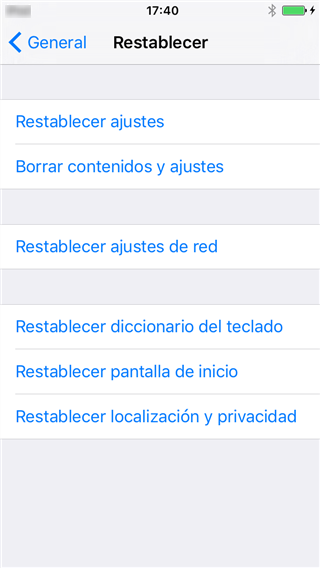
Restablece la configuración de red
Solución 4: Actualiza WhatsApp a la última versión
La mayor parte de la versión antigua de WhatsApp no es tan compatible con el nuevo iOS y de repente se bloqueará y terminará. Es mejor verificar si WhatsApp ha lanzado una nueva versión después de la actualización de iOS de Apple. En la App Store, toca “Actualizar”> Encuentra WhatsApp y descarga la última versión.
Solución 5: Elimina el caché y el historial de WhatsApp
Si WhatsApp también se vuelve lento y no responde tan rápido. Puedes eliminar archivos para acelerar el funcionamiento del dispositivo iOS y liberar más espacio de trabajo para el procesador. WhatsApp es más rápido que antes. También puedes vaciar cachés, cookies, historial en WhatsApp, tal vez WhatsApp sea rápido. En la aplicación, puedes eliminar los gradientes directamente.
Inicia la aplicación WhatsApp> Configuración> Gatos> Eliminar todos los gatos.
Si tu dispositivo iOS se ejecuta lentamente o se cuelga nuevamente, puedes limpiar tu dispositivo iOS a fondo para acelerarlo. PhoneClean puede ayudarte, como herramienta de limpieza, que puede borrar caché / cookies / archivos temporales, registros de fallos y otras aplicaciones y archivos de sistema innecesarios en todo el dispositivo, ¡haz tu iPhone más rápido! ¡Ahora prueba esta herramienta de limpieza gratis!
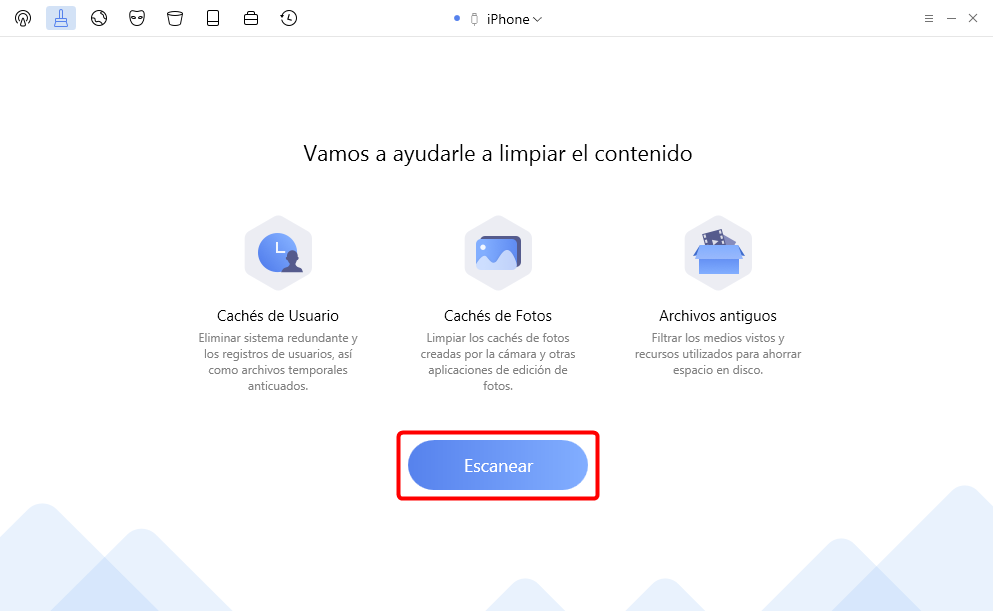
PhoneClean
Solución 6: Recupera archivos perdidos en WhatsApp
Si encuentras que los archivos de WhatsApp faltan o se han perdido. Aquí hay dos formas de ayudar a restaurar los archivos de WhatsApp directamente desde el sistema y sin copia de seguridad y restaurarlos de forma selectiva desde iTunes o la copia de seguridad de iCloud. PhoneRescue para iOS puede lograr ambas formas completamente.
PhoneRescue para iOS puede encontrar los archivos perdidos de WhatsApp, que contienen mensajes de texto, historial de chat, archivos adjuntos, imágenes, etc.
Antes de restaurar estos archivos, puedes verlos y seleccionarlos.
Sin ninguna pérdida, la recuperación de WhatsApp no causa el borrado de los datos existentes de iOS.
Excepto de WhatsApp, PhoneRescue para iOS también puede encontrar mensajes, fotos, videos, música, contactos … en su iPhone iPad.
Paso 1 Descarga PhoneRescue para iOS en una computadora e inícialo > Conecta un iPhone / iPad a la computadora> Selecciona Recuperar de dispositivo (o Recuperar desde iTunes backup / iCloud).
Paso 2 Selecciona WhatsApp.
Paso 3 Luego selecciona los archivos deseados> Haz clic en los botones A la computadora o Al dispositivo para iniciar la recuperación de WhatsApp.
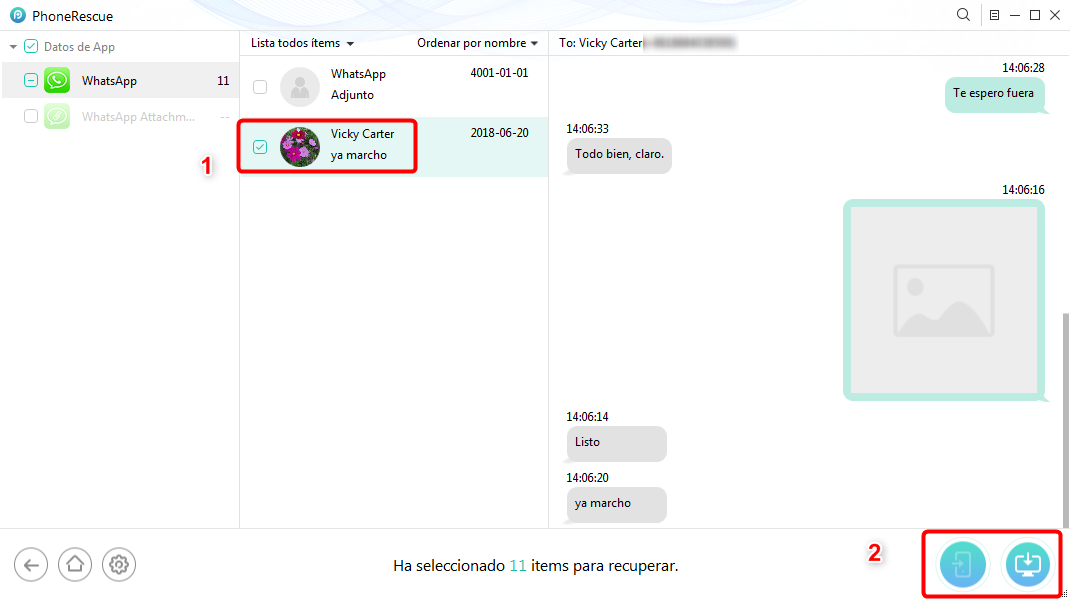
Recupera archivos perdidos en WhatsApp
Solución 7: Repara manualmente el servidor de WhatsApp hacia abajo
Desafortunadamente, si el servidor de WhatsApp está inactivo, generalmente no puedes hacer nada más que esperar pacientemente a que el proveedor resuelva el problema. Pero a veces primero puedes verificar tu configuración local. Aquí hay 4 consejos que le ayudarán a resolver el problema de la falla del servidor de WhatsApp.
Comprueba la conexión a Internet: y asegúrate de que tu red Wi-Fi funciona correctamente y lo suficientemente alta.
Actualiza WhatsApp: Opciones> Configuraciones> Acerca de> regrese a Opciones> toca “Buscar actualizaciones”.
Reiniciar: presiona la tecla Inicio 2 veces> Busca la ventana minimizada de WhatsApp y gira el dedo hacia arriba.
Desinstala y vuelve a instalar WhatsApp: si los métodos anteriores no funcionan, puedes intentar desinstalar y reinstalar WhatsApp.
Solución 8: actualiza o vuelve el sistema iOS
Después de probar estos consejos sobre soluciones y encontrar muchos problemas con WhatsApp en iOS, puedes esperar e instalar la nueva versión de iOS o volver el dispositivo de iOS 16 a iOS 15.
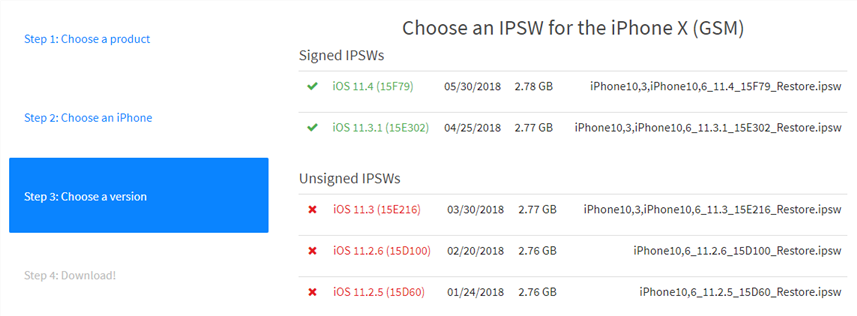
Volver de iOS 12 a iOS 11 en iPhone
Conclusión
Con el método mencionado anteriormente, puedes resolver los problemas o errores de WhatsApp en iPhone de forma inmediata y correcta. Si tienes otra sugerencia de solución u otros problemas con WhatsApp, puedes escribirlos en el campo de comentarios a continuación.
Producto-relacionado preguntas? Contacta nuestro equipo de soporte para soluciones rápidas >

